Χαρακτηριστικά
Όταν το iPhone δεν παίζει μουσική, μπορείτε να βρείτε τις συμβουλές αντιμετώπισης προβλημάτων για την επίλυση του προβλήματος από την ανάρτηση. Αυτές οι λύσεις αποδεικνύονται χρήσιμες για τους χρήστες που έχουν παρόμοια προβλήματα.
Ερώτηση: "Γιατί το iPhone μου δεν θα παίξει μουσική μετά το συγχρονισμό τους με το iTunes; Όλες οι προσπάθειές μου για αναπαραγωγή μουσικής είναι μάταιες, τι πρέπει να κάνω για να λύσω το πρόβλημα;"
Απάντηση: Για να λύσετε το iPhone δεν παίζει μουσική, θα πρέπει πρώτα να ελέγξετε τα ακουστικά και, στη συνέχεια, να ελέγξετε αν η μουσική λειτουργεί για άλλες συσκευές. Μετά από αυτό, δείτε περισσότερες λύσεις για να διορθώσετε το iPhone δεν θα αναπαράγει μουσικές λύσεις από το άρθρο.

- Μέρος 1: Γιατί το iPhone μου δεν παίζει μουσική
- Μέρος 2: Πώς να διορθώσετε το iPhone δεν θα παίζει μουσική
Μέρος 1: Γιατί δεν παίζει το iPhone μου μουσική
Όταν επιλέγετε μια μουσική που θέλετε να αναπαράγετε στη συσκευή, θα βρείτε ότι είναι γκρίζα. Μόλις πατήσετε το τραγούδι, θα εμφανιστεί ένα αναδυόμενο παράθυρο στην οθόνη του iPhone και θα λέει: "Το στοιχείο δεν είναι διαθέσιμο! Δεν είναι δυνατή η αναπαραγωγή αυτού του στοιχείου."
Και υπάρχουν πολλοί πιθανοί λόγοι πίσω από το πρόβλημα του iPhone που δεν θα παίζει μουσική. Και παραθέτουμε τις πιο κοινές αιτίες σχετικά με αυτό το ζήτημα.
- Η μουσική δεν θα αναπαραχθεί στο iPhone μετά το συγχρονισμό
- Ορισμένες μορφές μουσικής δεν υποστηρίζονται από την εφαρμογή Music Player του iPhone
- Η μουσική δεν μπορεί να αναπαραχθεί εκτός σύνδεσης σε ορισμένες εφαρμογές
- Η κακή συνδεσιμότητα οδηγεί στη μουσική δεν θα παίζει πρόβλημα
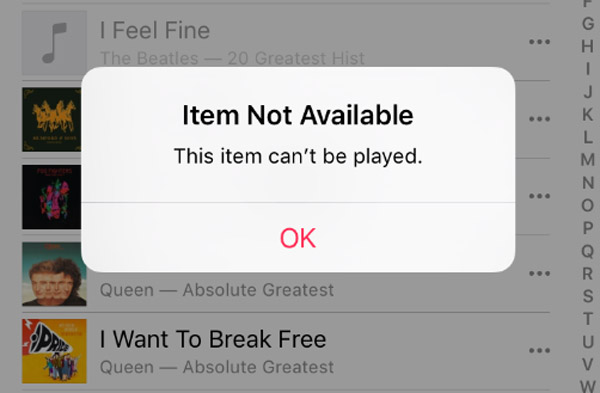
Εάν διαπιστώσετε ότι το iPhone σας δεν θα παίζει μουσική και έχετε μεγάλα προβλήματα κατά την επίλυση αυτού του προβλήματος, μπορείτε να επιλέξετε μια εναλλακτική λύση iTunes, Μεταφορά iPhone για συγχρονισμό μουσικής από το iTunes στη συσκευή σας iOS.
Όσον αφορά τη μεταφορά iPhone, είναι το καλύτερο λογισμικό μεταφοράς iOS για τη διαχείριση όλων των αρχείων iOS. Όχι μόνο μια εναλλακτική λύση στο iTunes. Τώρα δεν χρειάζεται να βασίζεστε στο iTunes για μεταφορά μουσικής, φωτογραφιών, επαφών και φωνητικών σημειώσεων από το iPhone / iPad / iPod στον υπολογιστή σας ή αντίστροφα. Όταν αλλάζετε ένα iPhone, δεν θα χρειάζεται να ανησυχείτε για το πώς να μεταφέρετε τις επαφές, τη μουσική και άλλα δεδομένα στο νέο σας iPhone. Με αυτήν την υπέροχη εναλλακτική λύση iTunes, δεν θα λέτε ποτέ "Γιατί δεν θα παίζει μουσική το iPhone".
Βασικά χαρακτηριστικά:
- Μεταφέρετε αρχεία απευθείας από το iPhone / iPad / iPod χωρίς να ανοίξετε το iTunes.
- Έχει αμφίδρομη μεταφορά: iPhone σε υπολογιστή και υπολογιστή σε iPhone.
- Δεν θα χρειαστεί να διαγράψετε τα δεδομένα του iPhone για συγχρονισμό μουσικής με αυτό το λογισμικό.
- Η καλύτερη εναλλακτική λύση iTunes όταν το iPhone σας δεν θα παίζει μουσική.
- Μεταφέρετε όλα τα δεδομένα iPhone, συμπεριλαμβανομένης της μουσικής, με ένα κλικ.

Μέρος 2: Πώς να διορθώσετε το iPhone δεν θα παίζει μουσική
Αφού κατανοήσουμε την ακριβή αιτία αυτού του ζητήματος, τώρα θα επικεντρωθούμε στο πώς να διορθώσουμε το iPhone δεν θα παίζει μουσική με τις πιο αποτελεσματικές και βολικές μεθόδους.
Λύση 1: Ενημερώστε το iTunes στην πιο πρόσφατη όραση
Μερικές φορές, η ενημέρωση του iTunes στη νεότερη έκδοση μπορεί να σας βοηθήσει να επιλύσετε σχεδόν όλα τα προβλήματα συγχρονισμού σε πολλές περιπτώσεις, ειδικά όταν το iPhone σας δεν θα παίζει μουσική μετά το συγχρονισμό. Συνήθως, το iTunes θα ελέγχει για ενημερώσεις όταν ανοίγει. Αλλά αν το χάσετε, μπορείτε να ενημερώσετε το iTunes με μη αυτόματο τρόπο:
Βήμα 1. Ανοίξτε το iTunes ξανά
Για να διορθώσετε το iPhone δεν θα αναπαράγεται πρόβλημα μουσικής, πρώτα πρέπει να απενεργοποιήσετε το iTunes στον υπολογιστή και, στη συνέχεια, να το εκκινήσετε ξανά.
Βήμα 2. Επιλέξτε iTunes ή Βοήθεια
Μετακινήστε το ποντίκι στη γραμμή μενού και πατήστε στο iTunes στην επάνω αριστερή γωνία. Για χρήστες Windows, κάντε κλικ στην επιλογή "Βοήθεια".

Βήμα 3. Κατεβάστε το νέο όραμα
Επιλέξτε "Έλεγχος για ενημερώσεις". Στη συνέχεια, κατεβάστε και εγκαταστήστε το τελευταίο όραμα του iTunes σύμφωνα με τις οδηγίες εάν υπάρχουν διαθέσιμα.

Βήμα 4. Επανεκκινήστε το iTunes
Αφού ολοκληρωθεί η εγκατάσταση, επανεκκινήστε ξανά το iTunes. Αυτή τη φορά το ζήτημα του iPhone δεν θα παίζει μουσική μπορεί να διορθωθεί.
Λύση 2: Επαναφέρετε τη συσκευή iOS
Σε περίπτωση που η μέθοδος που ενημερώνει το iTunes στο πρόσφατο όραμα δεν μπορεί να επιλύσει αποτελεσματικά το πρόβλημα, μπορείτε να εξετάσετε το ενδεχόμενο επαναφοράς του iPhone σας με το iTunes για να σας βοηθήσει να διορθώσετε το πρόβλημα του iPhone δεν θα παίζει μουσική. Αυτή είναι μια εύκολη και ασφαλής λύση και πρέπει να ελέγξετε εάν έχετε συγχρονίσει και δημιουργήσει αντίγραφα ασφαλείας των σημαντικών δεδομένων από το iPhone σας στο iTunes εκ των προτέρων, η οποία είναι η μόνη απαίτηση. Ακολουθήστε τα παρακάτω βήματα για να επαναφέρετε το iPhone σας με το iTunes:
Βήμα 1. Εκκινήστε το iTunes στο iPhone
Για να διορθώσετε το iPhone δεν θα αναπαράγεται μουσικό πρόβλημα, βεβαιωθείτε ότι έχετε ενημερώσει την τελευταία όραση του iTunes στο iPhone σας και ξεκινήστε το στο iPhone και, στη συνέχεια, συνδέστε τη συσκευή σας στον υπολογιστή μέσω καλωδίου USB.
Βήμα 2. Μεταβείτε στη σελίδα Περίληψη
Μόλις συνδεθείτε, το iTunes θα εντοπίσει το πρόβλημα απευθείας στο iPhone σας. Καθώς η συσκευή σας μπορεί να αναγνωριστεί από το iTunes, επιλέξτε τη συσκευή και αποκτήστε πρόσβαση στη σελίδα Περίληψη.
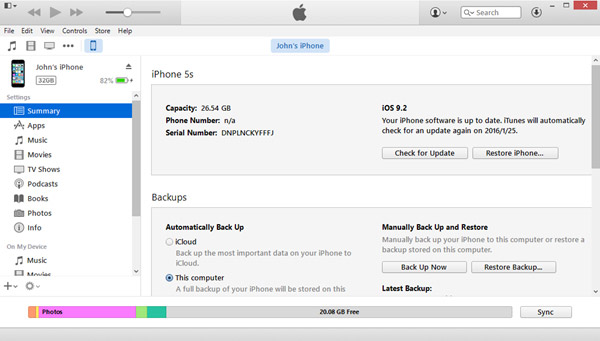
Βήμα 3. Επαναφέρετε το iPhone σας
Πατήστε το κουμπί "Επαναφορά αντιγράφου ασφαλείας" κάτω από το αντίγραφο ασφαλείας. Στη συνέχεια, το iTunes θα σας στείλει ένα μήνυμα για να ελέγξετε ξανά τη λειτουργία και κάντε κλικ στο κουμπί Επαναφορά.
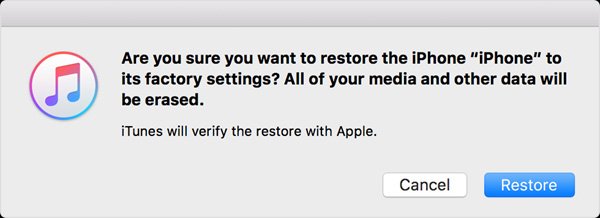
Βήμα 4. Επίλυση προβλήματος στο iPhone
Το iPhone σας θα αποθηκευτεί στις εργοστασιακές ρυθμίσεις. Τώρα δημιουργήστε αντίγραφα ασφαλείας των προηγούμενων δεδομένων από το εφεδρικό αρχείο στο iPhone και το πρόβλημα του iPhone δεν θα παίξει μουσική θα πρέπει να λυθεί.
Λύση 3: Καθαρίστε τη βιβλιοθήκη του iTunes και ξανασυγχρονίστε
Εάν και οι δύο μέθοδοι που αναφέρονται παραπάνω δεν λειτουργούν, μπορείτε να καθαρίσετε απευθείας τη Βιβλιοθήκη iTunes και, στη συνέχεια, να τη συγχρονίσετε ξανά για να διορθώσετε το iPhone δεν θα παίζει μουσικό πρόβλημα.
Βήμα 1. Δημιουργήστε αντίγραφα ασφαλείας για όλη τη μουσική
Πρώτα πρέπει να εξαγάγετε και να δημιουργήσετε αντίγραφα ασφαλείας της μουσικής σας από τη βιβλιοθήκη του iTunes σε μια εξωτερική μονάδα δίσκου, όπως δίσκο U ή οτιδήποτε άλλο.
Βήμα 2. Διαγράψτε όλα τα δεδομένα από το iTunes
Αφού εξαγάγετε όλα τα τραγούδια για ένα αντίγραφο ασφαλείας, διαγράψτε τα από τη βιβλιοθήκη του iTunes. Εκτός από τη μουσική, θα πρέπει να αφαιρέσετε τους ήχους κλήσης, το iBook και Podcast, κ.λπ.
Βήμα 3. Εισαγωγή μουσικού αρχείου
Συγχρονίστε τη λειτουργία διαγραφής με το iDevice. Εξάγετε το αρχείο μουσικής που υποστηρίξατε στη βιβλιοθήκη iTunes για δεύτερη φορά.
Βήμα 4. Συγχρονίστε το iDevice με το iTunes
Επανεκκινήστε το iDevice και εισαγάγετε το αρχείο μουσικής από τα δεδομένα αντιγράφων ασφαλείας σε αυτό. Στη συνέχεια, θα βρείτε όλη τη μουσική στη λίστα αναπαραγωγής και έχετε διορθώσει ότι το iPhone δεν θα παίζει μουσική. Εδώ μπορεί επίσης να θέλετε να μάθετε: πώς να καθορίσει το ξυπνητήρι iPhone δεν λειτουργεί.

Συμπέρασμα
Για να λύσετε το iPhone δεν θα παίζει μουσική, πρέπει πρώτα να γνωρίζετε τους λόγους για το πρόβλημα. Και, στη συνέχεια, δοκιμάστε τις παραπάνω λύσεις για να απαλλαγείτε από το πρόβλημα. Εάν έχετε οποιοδήποτε άλλο ερώτημα σχετικά με το πώς να διορθώσετε το iPhone δεν λειτουργεί με μουσική, μπορείτε να παράσχετε περισσότερες πληροφορίες στο άρθρο.



 Αποκατάσταση στοιχείων iPhone
Αποκατάσταση στοιχείων iPhone Αποκατάσταση συστήματος iOS
Αποκατάσταση συστήματος iOS Δημιουργία αντιγράφων ασφαλείας και επαναφορά δεδομένων iOS
Δημιουργία αντιγράφων ασφαλείας και επαναφορά δεδομένων iOS iOS οθόνη εγγραφής
iOS οθόνη εγγραφής MobieTrans
MobieTrans Μεταφορά iPhone
Μεταφορά iPhone iPhone Γόμα
iPhone Γόμα Μεταφορά μέσω WhatsApp
Μεταφορά μέσω WhatsApp Ξεκλείδωμα iOS
Ξεκλείδωμα iOS Δωρεάν μετατροπέας HEIC
Δωρεάν μετατροπέας HEIC Αλλαγή τοποθεσίας iPhone
Αλλαγή τοποθεσίας iPhone Android Ανάκτηση Δεδομένων
Android Ανάκτηση Δεδομένων Διακεκομμένη εξαγωγή δεδομένων Android
Διακεκομμένη εξαγωγή δεδομένων Android Android Data Backup & Restore
Android Data Backup & Restore Μεταφορά τηλεφώνου
Μεταφορά τηλεφώνου Ανάκτηση δεδομένων
Ανάκτηση δεδομένων Blu-ray Player
Blu-ray Player Mac Καθαριστικό
Mac Καθαριστικό DVD Creator
DVD Creator Μετατροπέας PDF Ultimate
Μετατροπέας PDF Ultimate Επαναφορά κωδικού πρόσβασης των Windows
Επαναφορά κωδικού πρόσβασης των Windows Καθρέφτης τηλεφώνου
Καθρέφτης τηλεφώνου Video Converter Ultimate
Video Converter Ultimate Πρόγραμμα επεξεργασίας βίντεο
Πρόγραμμα επεξεργασίας βίντεο Εγγραφή οθόνης
Εγγραφή οθόνης PPT σε μετατροπέα βίντεο
PPT σε μετατροπέα βίντεο Συσκευή προβολής διαφανειών
Συσκευή προβολής διαφανειών Δωρεάν μετατροπέα βίντεο
Δωρεάν μετατροπέα βίντεο Δωρεάν οθόνη εγγραφής
Δωρεάν οθόνη εγγραφής Δωρεάν μετατροπέας HEIC
Δωρεάν μετατροπέας HEIC Δωρεάν συμπιεστής βίντεο
Δωρεάν συμπιεστής βίντεο Δωρεάν συμπιεστής PDF
Δωρεάν συμπιεστής PDF Δωρεάν μετατροπέας ήχου
Δωρεάν μετατροπέας ήχου Δωρεάν συσκευή εγγραφής ήχου
Δωρεάν συσκευή εγγραφής ήχου Ελεύθερος σύνδεσμος βίντεο
Ελεύθερος σύνδεσμος βίντεο Δωρεάν συμπιεστής εικόνας
Δωρεάν συμπιεστής εικόνας Δωρεάν γόμα φόντου
Δωρεάν γόμα φόντου Δωρεάν εικόνα Upscaler
Δωρεάν εικόνα Upscaler Δωρεάν αφαίρεση υδατογραφήματος
Δωρεάν αφαίρεση υδατογραφήματος Κλείδωμα οθόνης iPhone
Κλείδωμα οθόνης iPhone Παιχνίδι Cube παζλ
Παιχνίδι Cube παζλ





